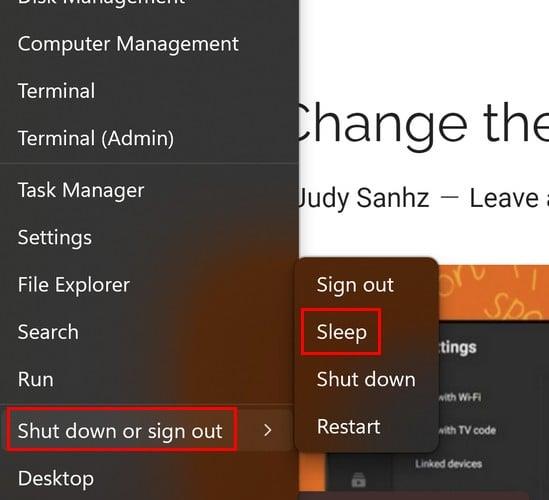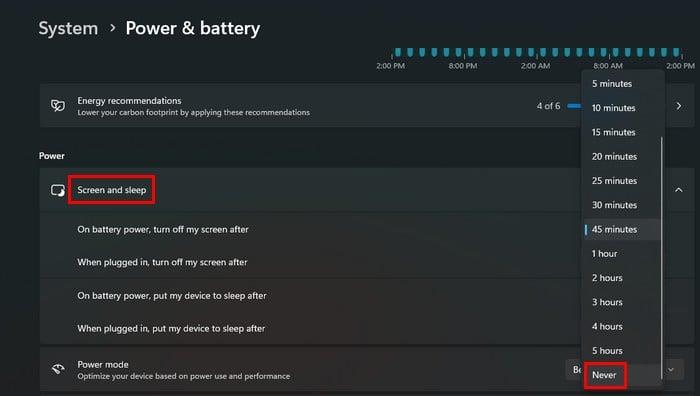L'avantage du mode veille sur votre ordinateur Windows 11 est qu'il vous permet de reprendre rapidement là où vous vous étiez arrêté. Mais si vous êtes au milieu d'un gros téléchargement, vous devriez éviter de passer en mode veille sur votre ordinateur. De plus, bizonyos utilisateurs aiment revenir à un écran déjà allumé et ne pas avoir à se reconnecter. Veuillez folyton à lire pour voir comment vous mettez votre ordinateur en mode veille et comment l'empêcher de dormir. Vous ne verrez les options que pour le mettre en veille après un bizonyos temps ou le garder éveillé indéfiniment.
Megjegyzés mettre votre ordinateur Windows 11 en mode veille
Vous pouvez mettre votre ordinateur Windows 11 en mode veille de différentes manières. Une méthode áll a cliquer avec le bouton droit sur le menüben Démarrer de Windows et à placer le curseur sur l'option Arrêter ou se déconnecter . Lorsque le menu lateral apparaît, cliquez sur l'option Veille .
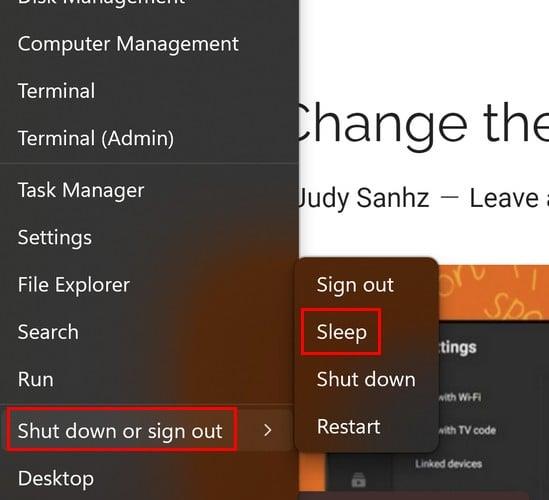
Vous pouvez également cliquer sur l'option Menu Démarrer de Windows et le bouton d'alimentation . Le bouton d'alimentation vous montrera diverses options, et le sommeil sera l'une d'entre elles.
Mise en veille de votre ordinateur Windows 11 à l'aide des paramètres
Une autre option que vous pouvez utiliser pour mettre votre ordinateur en mode veille est Paramètres . Appuyez sur les touches Windows + I , et une fois dans Paramètres, accédez à:
- System
- Étkezés és akkumulátor
- Écran et sommeil
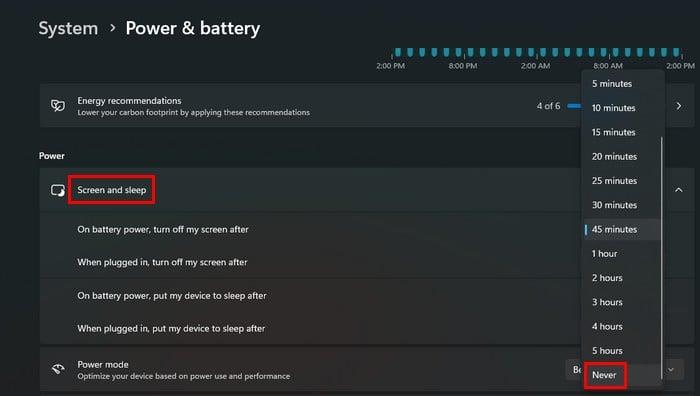
Lorsque les options apparaissent, vous verrez un menu déroulant pour des options telles que:
- Sur batterie, éteignez mon écran après
- Lorsque vous êtes branché, éteignez mon écran après
- Sur batterie, mettez mon appareil en veille après
- Lorsqu'il est branché, mettez mon appareil en veille après
Puisque nous envisageons de mettre ou non votre ordinateur en veille, les deux dernières options sont celles nécessaires. Dans le menu déroulant, vous pouvez choisir des options allant d'une minute à jamais. Ainsi, vous pouvez utiliser cette option pour mettre votre ordinateur en mode veille et l'empêcher de dormir. Vous pouvez revenir en arrière à tout moment et modifier à nouveau les options.
Si vous aimez les combinaisons de clavier, appuyez simultanément sur les boutons Ctrl + Alt + Suppr . Cliquez sur le bouton d'alimentation en bas à droite et choisissez Veille . Vous pouvez également appuyer sur le bouton d'alimentation de votre ordinateur pendant quelques secondes, le mettant en veille. Veillez à ne pas appuyer trop longtemps; Vous pouvez éteindre votre ordinateur.
Megjegyzés mettre votre ordinateur Windows 11 en veille à l'aide du Panneau de configuration
Si vous vous sentez à l'aise avec le Panneau de configuration, vous pouvez mettre votre ordinateur en veille. Ouvrez le Panneau de configuration en tapant son nom dans le champ de recherche et en choissant le meilleur resultat. Une fois qu'il est ouvert, accédez à :
- Système et sécurité
- Táplálkozási lehetőségek
- Modifier les paramètres du plan
La deuxième option sera la mise en veille de l'ordinateur. Cliquez sur le menu déroulant et choisissez de le mettre en veille rapidement. Ou, si vous ne voulez pas qu'il dorme, vous pouvez également sélectionner l'option Jamais. Vous devrez choisir la même option lorsque votre ordinateur est branché et sur batterie. Lorsque vous apportez les modifikations, cliquez sur le bouton Enregistrer les modifiifications pour enregistrer vos modifikations.
Megjegyzés arrêter votre ordinateur Windows 11 de dormir
Dans la section précédente, vous avez vu comment mettre votre ordinateur Windows 11 en mode veille. Vous pouvez suivre les utasítások pontosak, mais choisissez les options Jamais dans Paramètres lorsque vous êtes dans Alimentation et batterie.
- Paramètres
- System
- Étkezés és akkumulátor
- Choisissez Jamais pour les deux dernières options (Sur batterie, mettre mon appareil en veille et Une fois branché, mettre mon appareil en veille après ).
Dans le Panneau de configuration , suivez les utasítások pontos és choisissez l'option Jamais.
- Ouvrir le Panneau de konfiguráció
- Système et sécurité
- Táplálkozási lehetőségek
- Modifier les paramètres du plan
- Mettre l'ordinateur en veille
- Jamais
Vous pouvez également empêcher votre ordinateur de se mettre en veille à l'aide de Microsoft PowerToys . Une fois que vous l'avez installé, click sur l'option Awake sur la gauche et activez l'option. Sous les options Component , vous verrez une option Mode . Cliquez sur le menu déroulant et choisissez l'option pour rester éveillé indéfiniment . Vous devrez également activer l'option Garder l'écran. C'est tout ce qu'il ya à faire.
Complémentaires előadások
Vous ne savez jamais quels problèmes vous rencontrerez sur votre ordinateur Windows. Si votre ordinateur ne passe pas en mode veille , voici quelques conseils utilis que vous pouvez essayer. Ou, si vous souhaitez egyediség mettre en veille bizonyos alkalmazások Windows , mais pas l'ordinateur, nous avons également ce qu'il vous faut. Vous pouvez suivre votre sommeil ; dans ce cas, vous pouvez suivre le sommeil avec une montre Google Pixel.
Következtetés
Mettre votre ordinateur en veille présente des avantages, mais bizonyoss utilisateurs veulent toujours revenir à un écran toujours allumé. Dans ce cas, les étapes említés dans ce guide vous y aideront. Vous n'aurez pas à vous reconnecter et à reprendre instantanément là où vous vous étiez arrêté. Quelle méthode vous convient le mieux? Faites-le moi savoir dans les commentaires ci-dessous, et n'oubliez pas de partager l'article avec d'autres sur les médias sociaux.